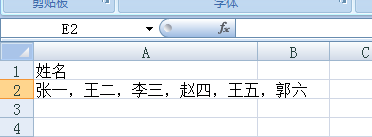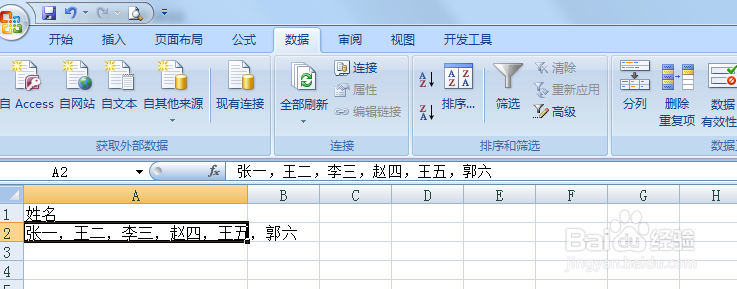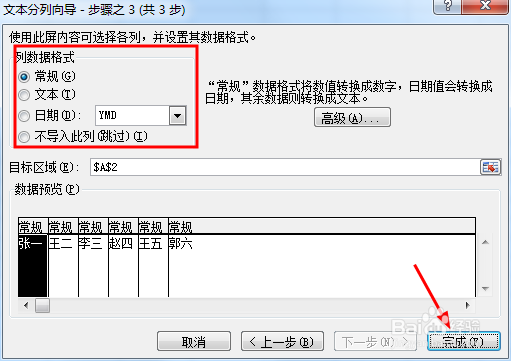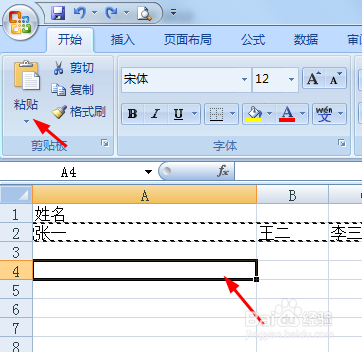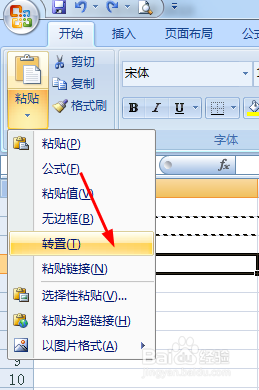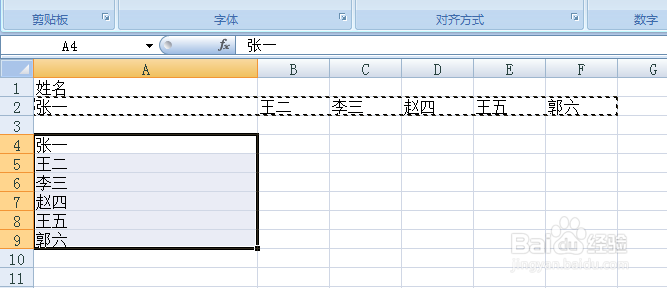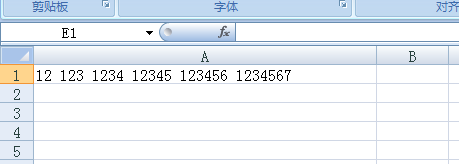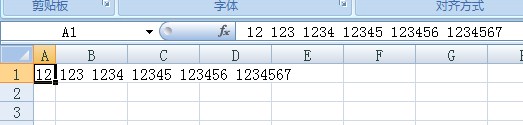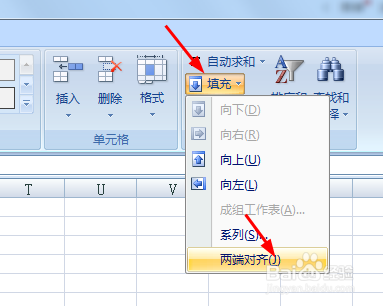1、第一种方法:先把一行变多列,然后转置成多行。假设是要完成如下数据一行变多行,选中这行,
2、选择“数据”选项卡下“分列”选项,
3、在弹出的“文本分列向导”对话框中,选择:分隔符号。然后,点击:下一步。
4、选择“其他”,输入逗号,点击“下一步”,
5、根据表格内容选择“列数据格式”,然后点击“完成”。这样,一行就变成了多列。
6、选中所有列,点击“复制”,在合适单元格,点击“粘贴”,点开粘贴选项,选择“转置”,即完成。具体操作如下述图片。
7、第二种方法:使用空格进行分隔的一行数据转换成多行。假设如下图所示的表格要进行一行变多行,
8、选择数据所在的A1单元格,调整列宽到只能容下一个有效数据为止,
9、然后在“开始”选项卡下,找到”填充“——”两端对齐“。
10、此时会有提示弹出框,如下图所示,点击”确定“,这样就完成了。